Microsoft Excel 2010
Como alterar os dados na tabela dinâmica


/pt/microsoft-excel-2010/adicionar-campos-a-uma-tabela-dinamica/content/
Uma das melhores coisas da tabela dinâmica é a possibilidade de alterar os dados de posição gerando diferentes resultados.
Já usamos uma tabela dinâmica para encontrar o total das vendas de cada vendedor. Contudo, ainda queremos saber qual foi o total vendido por mês. Para encontrarmos este resultado, devemos alterar os títulos das posições em que estão. Veja abaixo os passos para realizar esta alteração.
Arraste os campos existentes para fora da área Rótulos de Linha e eles vão desaparecer.
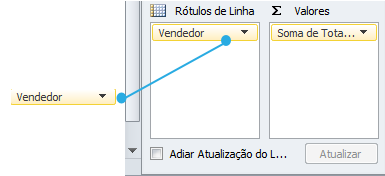
Arraste um novo campo da Lista de campos para a área Rótulos de Linha. Neste exemplo, usaremos o campo mês.
A partir deste momento a tabela dinâmica passará a mostrar os novos dados, ou seja, as vendas totais de cada mês.
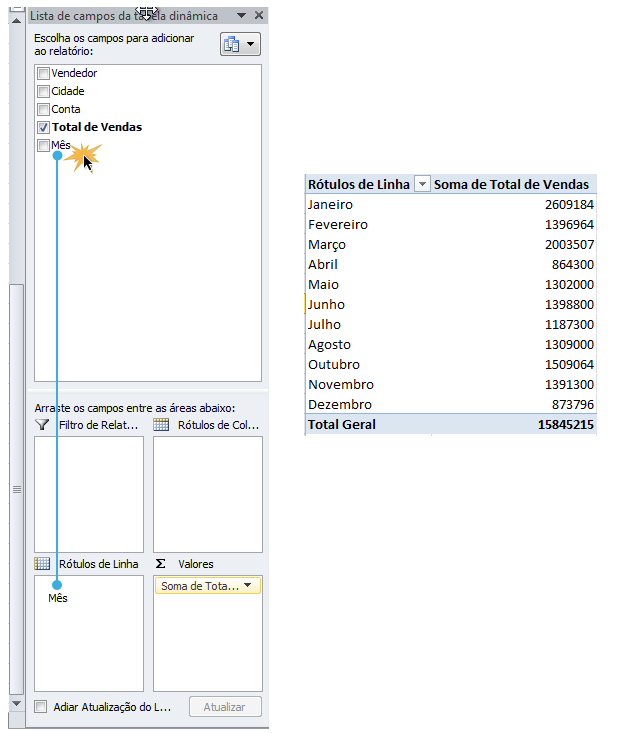
/pt/microsoft-excel-2010/incluir-rotulos-de-coluna-a-uma-tabela/content/